- Hack 26. Speichern Sie digitale Fotos auf Ihrer PSP
- 3.7.1. Put Images in Your PSP
- Welches Bildformat?
- Abbildung 3-21. Anzeigen der Ordner, die ich im Fotoordner abgelegt habe
- Abbildung 3-22. iPSP Konvertieren der Bilder in richtig große JPEGs
- 3.7.2. Navigieren Sie zu den Fotos auf Ihrer PSP
- Abbildung 3-23. Aufrufen eines Menüs mit der Dreieckstaste
- 3.7.2.1. Diashow.
- Abbildung 3-24. Das Slideshow Control Panel
- 3.7.2.2. Foto-Ansicht.
- Abbildung 3-25. Foto-Hilfe-Bildschirm
- Abbildung 3-26. Anzeigen des Fotomenüs
- Abbildung 3-27. Bildinformationen werden zusammen mit dem Zoom und dem Bedienfeld angezeigt
- 3.7.3. Den Hack hacken
Hack 26. Speichern Sie digitale Fotos auf Ihrer PSP
![]()
![]()
Die Verwendung Ihrer PSP als tragbares Fotoalbum ist einfach, wenn Sie wissen, wie Sie die Memory Stick Duo-Karte mit Bildern füllen. Wenn Sie die verschiedenen Anzeigeoptionen und Steuerelemente auf Ihrer PSP kennen, werden Sie Ihre Fotos in kürzester Zeit zeigen.
Eine der nützlichsten Funktionen der PSP ist auch eine der einfachsten: die Fähigkeit, digitale Bilder anzuzeigen. Die meisten der in diesem Kapitel behandelten Hacks und einige aus anderen Kapiteln hängen von dieser einfachen Fähigkeit ab. Dieser Hack führt Sie durch die Grundlagen der Verwaltung digitaler Bilder auf Ihrer Sony PSP, verschiedene Möglichkeiten, die Bilder auf die PSP zu bekommen, und navigieren Sie die Bilder, sobald sie auf Ihrer PSP sind, und zeigt Ihnen einige der nützlicheren Möglichkeiten, digitale Bilder können verwendet werden, um Funktionalität zu Ihrer PSP hinzuzufügen.
3.7.1. Put Images in Your PSP
Um Bilder in Ihrer PSP zu platzieren, müssen Sie entweder Ihren Memory Stick mit einem Kartenleser an Ihrem Computer befestigen oder Ihre PSP mit einem USB-Mini-zu-USB-Kabel an Ihren Computer anschließen, Einstellungen  USB-Verbindung aus dem PSPs-Startmenü auswählen und die X-Taste drücken.
USB-Verbindung aus dem PSPs-Startmenü auswählen und die X-Taste drücken.
Sobald der Memory Stick auf Ihrem Computer angezeigt wird, finden Sie im Stammverzeichnis der Karte einen Ordner namens PSP. Im PSP-Ordner befinden sich vier weitere Ordner: SPIELE, MUSIK, GESPEICHERTE DATEN und FOTO. Sie können einfach alle Bilder, die Sie auf Ihrer PSP mitnehmen möchten, in das Fotoverzeichnis auf der Karte kopieren.
Welches Bildformat?
Wenn Sie eine andere Firmware-Version als Version 2.0 verwenden, beachten Sie, dass alle Bilder im JPEG-Format vorliegen müssen und dass die PSP keine besonders großen JPEG-Dateien anzeigen kann. Verwenden Sie ein Bildprogramm wie Photoshop, um Ihre Bilder im komprimierten JPEG-Format zu speichern. Höchstwahrscheinlich wurde Ihre Digitalkamera mit einer Software geliefert, die diese grundlegende Komprimierung von Bildern verarbeiten kann.
Wenn Sie Version 2 ausführen.0 der Firmware, dann kann Ihre PSP JPEG-, GIF-, PNG-, TIFF- und BMP-Bilder verarbeiten, und Sie können Bilder auch direkt aus dem Internet herunterladen, indem Sie den Browser der PSP verwenden. Wählen Sie dazu das Bild aus, drücken Sie die Dreieckstaste, navigieren Sie zum Menü Datei, drücken Sie die X-Taste, wählen Sie Bild speichern und drücken Sie die X-Taste erneut. Nachdem der Download abgeschlossen ist, können Sie sofort zum Bild navigieren und es auf Ihrer PSP anzeigen.
Unabhängig davon, welches Bildformat Sie verwenden, können Sie Speicherplatz sparen, indem Sie Ihr Bild verkleinern, sodass es der Bildschirmauflösung der PSP von 480 x 272 Pixel entspricht.
Sie können die Fotos auf Ihrer PSP auch organisieren, indem Sie sie in Ordnern innerhalb des Fotoordners gruppieren.
|
In Abbildung 3-21 sehen Sie, dass ich eine Reihe verschiedener Ordner auf meiner PSP habe. Wenn Sie also einen anderen Ordner in einem Ordner in Ihrem Fotoordner verschachtelt haben, sieht der PSP ihn entweder nicht oder zeigt ihn als beschädigte Daten an.
Es gibt auch eine Vielzahl von Programmen, die das Organisieren Ihrer Bilder und das Verschieben auf Ihre PSP automatisieren. Zwei davon sind iPSP (http://www.kaisakura.com/ipsp.php; $ 19.99 USD für OS X und Windows) und PSPWare (http://www.nullriver.com/index/products/pspware; $15 USD für OS X und Windows). Beide verfügen über Fähigkeiten, die über die einfache Verwaltung Ihrer Bilder hinausgehen, und beide Programme verfügen über Demoversionen. Nachdem Sie beispielsweise auf den Abschnitt Fotos von iPSP geklickt und ein Fotoalbum aus iPhoto in OS X ausgewählt haben, konvertiert iPSP die Bilder im Album automatisch in JPEGs mit der richtigen Größe und importiert die Bilder in ein eigenes Verzeichnis im Fotoordner auf dem Memory Stick, wie in Abbildung 3-22 gezeigt.
Abbildung 3-21. Anzeigen der Ordner, die ich im Fotoordner abgelegt habe

Abbildung 3-22. iPSP Konvertieren der Bilder in richtig große JPEGs
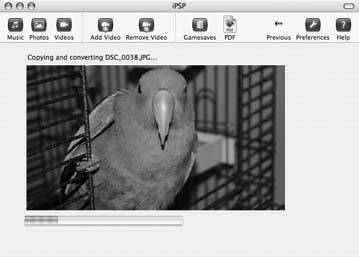
|
Navigieren Sie auf Ihrer PSP zum Fotomenü, markieren Sie Ihren Memory Stick und drücken Sie die X-Taste. Die Ordner, die Sie im Fotoordner Ihres Memory Sticks abgelegt haben, werden in einer Liste angezeigt, ähnlich wie separate Fotoalben. Jeder Ordner enthält ein Vorschaubild des ersten Bildes im Ordner und den Namen des Ordners sowie die Anzahl der in diesem Ordner enthaltenen Bilder.
Sobald Sie den Ordner ausgewählt haben, den Sie anzeigen möchten, können Sie entweder die X-Taste erneut drücken, um eine weitere Liste aller enthaltenen Bilder aufzurufen, oder die Dreieckstaste drücken, um das in Abbildung 3-23 gezeigte Menü mit Diashow, Löschen und Informationen aufzurufen.
Abbildung 3-23. Aufrufen eines Menüs mit der Dreieckstaste

In diesem Menü können Sie eine Diashow anzeigen, den gesamten Ordner löschen oder Informationen zum Ordner anzeigen. Wenn Sie Informationen auswählen, sind die einzigen zusätzlichen Informationen, die Sie entdecken werden, die Größe in Kilobyte des Ordners und seines Inhalts.
|
3.7.2.1. Diashow.
Wenn Sie Diashow auswählen und die X-Taste drücken, wird jedes der Bilder im Ordner der Reihe nach für jeweils etwa vier Sekunden bei normaler Geschwindigkeit angezeigt.
|
Wenn Sie die Dreieckstaste drücken, während die Diashow ausgeführt wird, wird ein spezielles Bedienfeld nur für Diashows als Überlagerung über dem aktuellen Bild geöffnet (siehe Abbildung 3-24). Dieses Menü besteht aus Diashow-Optionen, Ansichtsmodus, Anzeige und Hilfe in der oberen Reihe, Zurück, Weiter, Wiedergabe, Pause und Stopp in der mittleren Reihe und Wiederholung in der unteren Reihe. Wie Sie sehen, besteht die mittlere Reihe aus grundlegenden und eher selbsterklärenden Navigationssteuerelementen für die Diashow. Die Wiederholungssteuerung hält die Diashow einfach in einer kontinuierlichen Schleife (zumindest bis der Akku leer ist). Die obere Reihe der Steuerelemente muss etwas genauer erläutert werden.
Abbildung 3-24. Das Slideshow Control Panel

Wenn Sie die Diashow-Optionen auswählen und die X-Taste drücken, wird in der unteren rechten Ecke des Bildschirms eine kleine Informationsüberlagerung angezeigt. Diese Überlagerung enthält ein Bild einer Uhr, die den Zeitpunkt der Erstellung der Bilddatei, den Namen der Datei, das Erstellungsdatum und die Erstellungszeit angibt.
|
Wenn Sie die Diashow-Optionen erneut auswählen und dann erneut die X-Taste drücken, wird am unteren Bildschirmrand eine kleine Vorschauliste anderer Bilder in der aktuellen Diashow angezeigt, wobei das gerade angezeigte Bild in der Mitte angezeigt wird. Wenn Sie die X-Taste erneut drücken, während das Steuerelement für die Diashow-Optionen hervorgehoben ist, kehren Sie zu einer normalen Diashow ohne alle Metainformationen zurück. Wenn Sie dieses Bedienfeld nicht verwenden möchten, klicken Sie einfach auf die quadratische Schaltfläche, während Sie die Diashow anzeigen.
Die Option Ansichtsmodus schaltet die Diashow-Ansicht zwischen Normal (in dem das Bild an den Bildschirm angepasst wird) und Zoom (in dem das Bild den Bildschirm ausfüllt, wenn auch mit etwas Zuschneiden des Bildes, um die Proportionen beizubehalten) um.
Die Anzeigeoption platziert eine Überlagerung über dem oberen Bildschirmrand mit dem Namen des Bildes, der Nummer des Bildes innerhalb der Diashow (3/5 würde bedeuten, dass Sie das dritte Bild von fünf anzeigen), dem Datum, an dem die Datei erstellt wurde, und der Uhrzeit, zu der die Datei erstellt wurde.
Die Option Hilfe zeigt den Bildschirm Foto-Hilfe (Abbildung 3-25) an, der alle grundlegenden Steuerelemente für die Navigation in Fotos auf der PSP anzeigt.
3.7.2.2. Foto-Ansicht.
Wenn Sie, anstatt eine Diashow zu starten, X drücken, nachdem Sie einen Ihrer Bilderordner ausgewählt haben (oder wenn Sie sich überhaupt nicht um den gesamten Ordneraspekt gekümmert haben), sehen Sie eine Liste aller Bilder in diesem Ordner. Wenn Sie einfach ein Bild auswählen und die X-Taste drücken, wird es auf der PSP angezeigt. Wenn Sie stattdessen auf Dreieck klicken, wird ein Informationsmenü mit den Optionen Diashow, Anzeige, Löschen und Informationen angezeigt (siehe Abbildung 3-26), die sich ziemlich genau wie das ähnliche Menü für den Bildordner verhalten.
Abbildung 3-25. Foto-Hilfe-Bildschirm

|

Wenn Sie ein Bild anzeigen, können Sie die Dreieckstaste drücken, um ein Overlay-Bedienfeld anzuzeigen. Dieser unterscheidet sich geringfügig von der Diashow-Systemsteuerung. Zu den Optionen gehören Ansichtsmodus, Anzeige und Hilfe in der oberen Reihe, Zoom löschen, Verkleinern, Vergrößern, Nach links drehen, Nach rechts drehen, nach oben, unten, links und rechts in der mittleren Reihe sowie Zurück, Weiter und Diashow in der unteren Reihe.
|
Die meisten dieser Steuerelemente funktionieren genauso wie ihre Gegenstücke in der Diashow-Systemsteuerung, obwohl es einige geringfügige Unterschiede gibt. Der Ansichtsmodus schaltet zwischen Zoom und normaler Ansicht um. Anzeige zeigt die Informationen für die Datei in einer Überlagerung am oberen Bildschirmrand und in einem kleinen Fenster an, das die Zoomstufe angibt (Abbildung 3-27). Die Steuerelemente in der zweiten Zeile tun alle das, was ihre Namen implizieren. Die Funktionen nach oben, Unten, links und Rechts funktionieren nicht, wenn das gesamte Bild sichtbar ist. Wenn Sie jedoch vergrößert sind, können Sie diese Steuerelemente verwenden, um das Bild zu scannen.
Abbildung 3-27. Bildinformationen werden zusammen mit dem Zoom und dem Bedienfeld angezeigt

Auf der anderen Seite können die meisten dieser Funktionen von den Steuerelementen der PSP selbst einfacher aufgerufen werden. Es ist viel bequemer, einfach den Analogstick zu verwenden, um sich beim Vergrößern im Bild zu bewegen. Die L- und R-Trigger bewegen Sie durch die Bilder vor und zurück, die quadratische Taste plus die L- und R-Trigger drehen das Bild nach links bzw. rechts, die X-Taste löscht den Zoom und die quadratische Taste, die zusammen mit dem Analogstick verwendet wird, zoomt hinein und heraus. Eine vollständige Liste aller dieser Steuerelemente finden Sie im Hilfebildschirm Foto.
Wenn Sie Ihre PSP in den Ruhezustand versetzen, während Sie Bilder ansehen, werden Sie beim nächsten Aufwachen Ihrer PSP zum Hauptmenü zurückgeführt.
3.7.3. Den Hack hacken
Dieser Hack besteht aus sehr grundlegenden Anweisungen zur Verwendung der Bildbetrachtungsfunktionen Ihrer PSP. Diese Fähigkeiten, jedoch, Öffnen Sie die PSP für eine ganze Reihe von netten Hacks und Tricks, die Sie in diesem Kapitel finden. Stellen Sie sicher, dass Sie „Verwenden Sie Ihre PSP als E-Book-Reader“ , „Lesen Sie Web-Comics auf Ihrer PSP“ und „Karten anzeigen“ auschecken .

 Memory Stick auswählen und die X-Taste auf Ihrer PSP drücken, werden diese Bilder in einem Verzeichnis namens Digital Camera Images angezeigt.
Memory Stick auswählen und die X-Taste auf Ihrer PSP drücken, werden diese Bilder in einem Verzeichnis namens Digital Camera Images angezeigt.